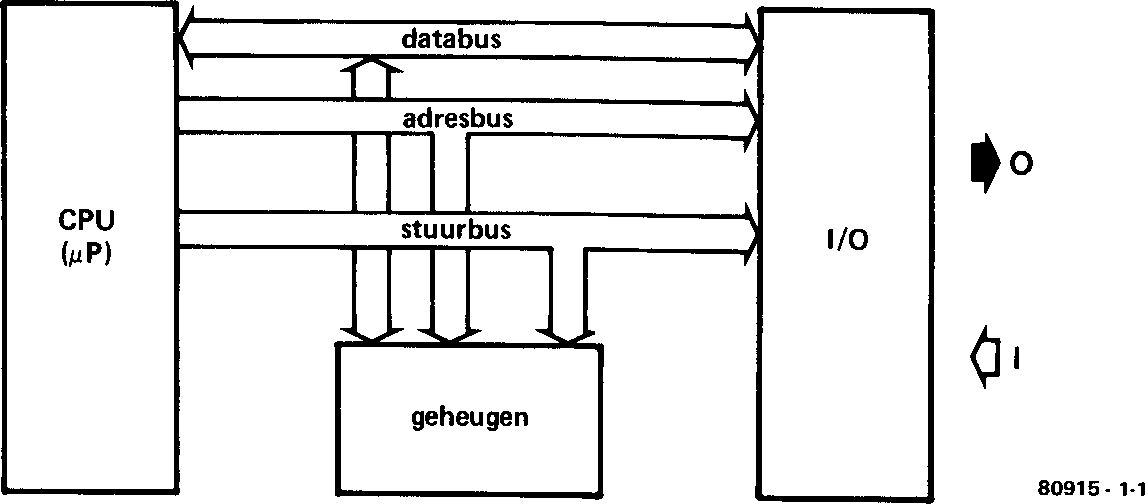
Bij de junior-computer is “junior” minstens zo belangrijk als 'computer”. Dat betekent dat we het bij de inleidende beschrijving in dit hoofdstuk tot onze taak rekenen om allerlei misverstanden en vooroordelen uit de weg te ruimen – zonder nieuwe te creëren.
Dus niet bang zijn voor de (junior-)computer! Niet bij het (in dit hoofdstuk) in elkaar zetten van de hardware, het “vlees en bloed”, en ook niet (in latere hoofdstukken) bij de omgang met de “geest” van de computer, de software.
In principe zit een microcomputer eenvoudig in elkaar. Dit ondanks de voor velen misschien afschrikwekkende hoeveelheid elektronica, die tot de voorbarige konklusie kan leiden dat men er ongeschikt voor is.
Een misverstand, vinden we. Het komt allemaal doordat aan de elektronica door de (kandidaat-)computeramateur een te grote rol wordt toegekend. Bij elk elektronisch apparaat ligt de nadruk op het gebruik of de toepassing ervan; dat je aan het zelf bouwen of het begrijpen van de schakeling veel plezier kunt beleven is mooi meegenomen.
Het doel of de toepassing van een mikrocomputer is de uitvoering van logische opdrachten, die hem door de gebruiker via het programma zijn opgedragen. De uitdaging ligt niet zozeer in het doorgronden van de elektronica alswel in het bedenken van leuke en zinvolle opdrachten, die de computer “aan kan”. Vergelijk het met een auto: om ermee om te kunnen gaan is het helemaal niet van belang om te weten hoe deze in elkaar zit, laat dat maar aan de specialisten op dat terrein over.
Dus beschouw de computer, in ons geval de junior-computer als een “black box” (een andere kleur van het kastje mag ook) en richt uw aandacht op de buitenkant: hoe kan ik via het toetsenbord de computer aan het werk zetten en hoe ziet het resultaat van mijn werk en dat van de computer eruit (op het display)?.
Voordat we de kast van de junior-computer hebben dichtgeschroefd en we verder naar de inhoud geen om kijken meer hebben moet de junior-computer worden gebouwd. Door u, want het is een zelfbouw-computer. De rest van dit hoofdstuk staat in het teken van de werking en de bouw van de junior-computer, en de rest van dit boek in het teken van: wat kun je ermee doen. Daarbij is het van belang om al te beschikken over de black box, die na aansluiting op het lichtnet klaar staat voor het nemen van initiatieven. Uw initiatieven, wel te verstaan.
Maar zien we bij dat zelf bouwen die mensen niet over het hoofd, bij wie het eerder genoemde elektronica-schrikbeeld opdoemt? Nee, want we helpen u opweg via een goede bouwbeschrijving. We helpen u door de zure appel heenbijten. Trouwens, het valt allemaal wel mee. Echt.
Het spelen met blokken is een van de eerste zaken die men onder de knie heeft. Waarom dan niet via een blokschema de computer terugbrengen tot aanvaardbare, dus de juiste proporties? Figuur 1 toont zo'n blokschema, met drie blokken en drie soorten verbindingen tussen de blokken. Een computer werkt aan de hand van informatie, die in een voor hem verteerbare vorm, namelijk elektrisch-digitaal is gegoten. Men spreekt ook wel van data. Informatie-uitwisseling tussen ofwel datatransport van en naar de diverse blokken vindt plaats via de databus.
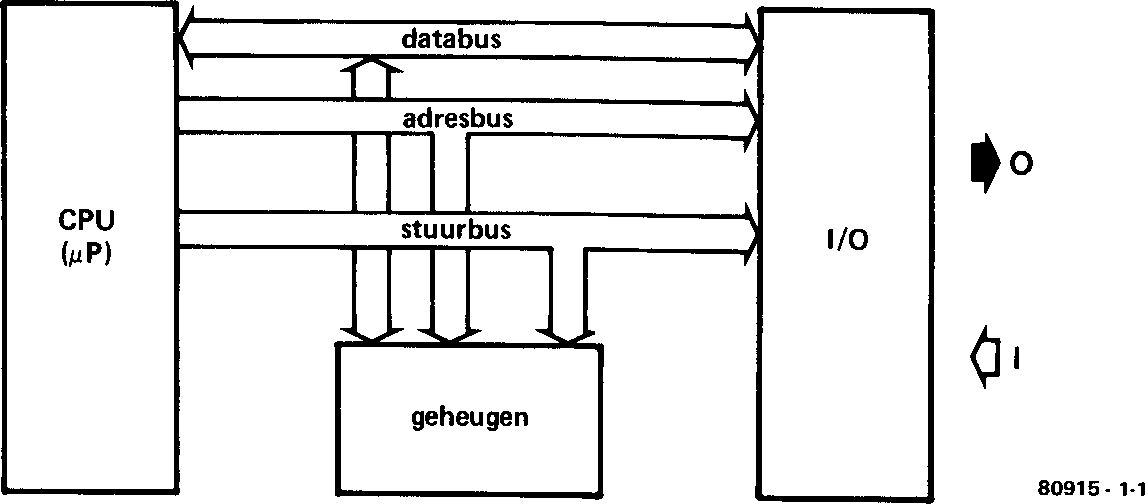
Figuur 1. Simpeler kan het niet: het elementaire blokschema van een computer bestaat uit drie blokken en drie bussen, welke laatste zorgen voor de onderlinge verbindingen.
Een computer is zinloos zonder buitenwereld; dat kan een toetsenbord zijn, een beeldscherm, een display, maar ook een olieraffinaderij. Als tussenstation (interface) tussen computer en buitenwereld dient het blok I/O, van Input/Output, waarmee het dataverkeer van en naar buiten wordt geregeld. De data van de databus wordt of is behandeld door de CPU, Central Processing Unit, die ook wel bekend staat als het centrale brein van de computer, hoewel men het betrekkelijke van die intelligentie nog wel leert inzien. Via de CPU worden alle opdrachten afgehandeld. Zodra een bepaalde opdracht is uitgevoerd wordt er gekeken hoe de nieuwe opdracht luidt. Daartoe gaat de CPU te rade bij een deel van het geheugen, waarin de opdrachten in kode zijn vastgelegd. Het geheel aan opdrachten ofwel instrukties dat hoort bij een bepaalde toepassing van de computer heet programma. Is de CPU op één “chip” geïntegreerd, dan spreken we van een microprocessor.
In het geheugen onthoudt de computer dus wat je hem gezegd hebt te doen. De computer is dus niet intelligent op eigen initiatief (“wat zal ik nou weer eens bedenken”), maar is slechts “voorgekouwd” intelligent (“ik moet nu dat en dat bedenken, dus handel ik er maar naar”). Het geheugen wordt niet alleen voor de opslag van het programma gebruikt, er ligt ook data in kode in opgeslagen die nodig is bij het uitvoeren van opdrachten, of die als gevolg daarvan beschikbaar komt.
In een computer is data de grondstof voor de bewerkingen, maar ook de in kode vastgelegde omschrijving van de bewerkingen (programma). Die grondstof is voorbewerkt, namelijk in elektrisch-digitale vorm gegoten. Er is dataverkeer tussen de drie blokken, zoals het ophalen door de CPU van een volgende opdracht, en dataverkeer vanuit of naar de periferie, de buitenwereld. Voor het selekteren van data en van andere zaken, zoals bepaalde ingangen of uitgangen, die in een bepaalde programmafase van belang zijn is een selektie in de vorm van adressering nodig: op plaats zus en zo bevindt zich de op dat moment nodige data, of: via die en die uitgang (poort) moet data worden uitgevoerd of ingevoerd. De adresbus bevat in kode voor elke uit te voeren opdracht de plaats die het beginpunt of eindpunt vormt van het bij die opdracht horende datatransport.
Tot slot de stuurbus of, op z'n Engels, de control bus. Die is er voor het regelen van een aantal interne huishoudelijke zaken. Hij bevat ondermeer stuursignalen, die de aard en de richting van het datatransport beïnvloeden.
Die stuursignalen zijn afkomstig uit de CPU (puP), hetzij “op eigen initiatief” hetzij onder invloed van buiten. Tot de huishoudelijke taken behoort ook het regelen van de voortgang van de opeenvolgende programmaonderdelen, dus van de opdrachten of instrukties. Daartoe wordt de CPU periodiek geprikkeld door iets dat je zou kunnen vergelijken met het veermechanisme van een wekker, of met de kleine hersenen, die de hartslag van het systeem in stand houden.
Van het algemene blokschema van figuur 1 stappen we over op dat van de junior-computer, in figuur 2. Allereerst de bussen. De adresbus bestaat uit zestien elektrische leidingen. Elke leiding kan onafhankelijk van de andere twee (elektrische) toestanden aannemen: er staat al dan niet een spanning op. Bij zestien leidingen zijn er 216, dat zijn 65536 verschillende toestanden, dus een dikke 65-duizend verschillende plaatsen die de start of finish vormen van datatransport. Bij elke leiding hoort een bit, vandaar de 16-bits adresbus van figuur 2. Bits houden verband met de hoeveelheid informatie die in digitale kode kan worden bevat. Meer hierover in hoofdstuk 2.
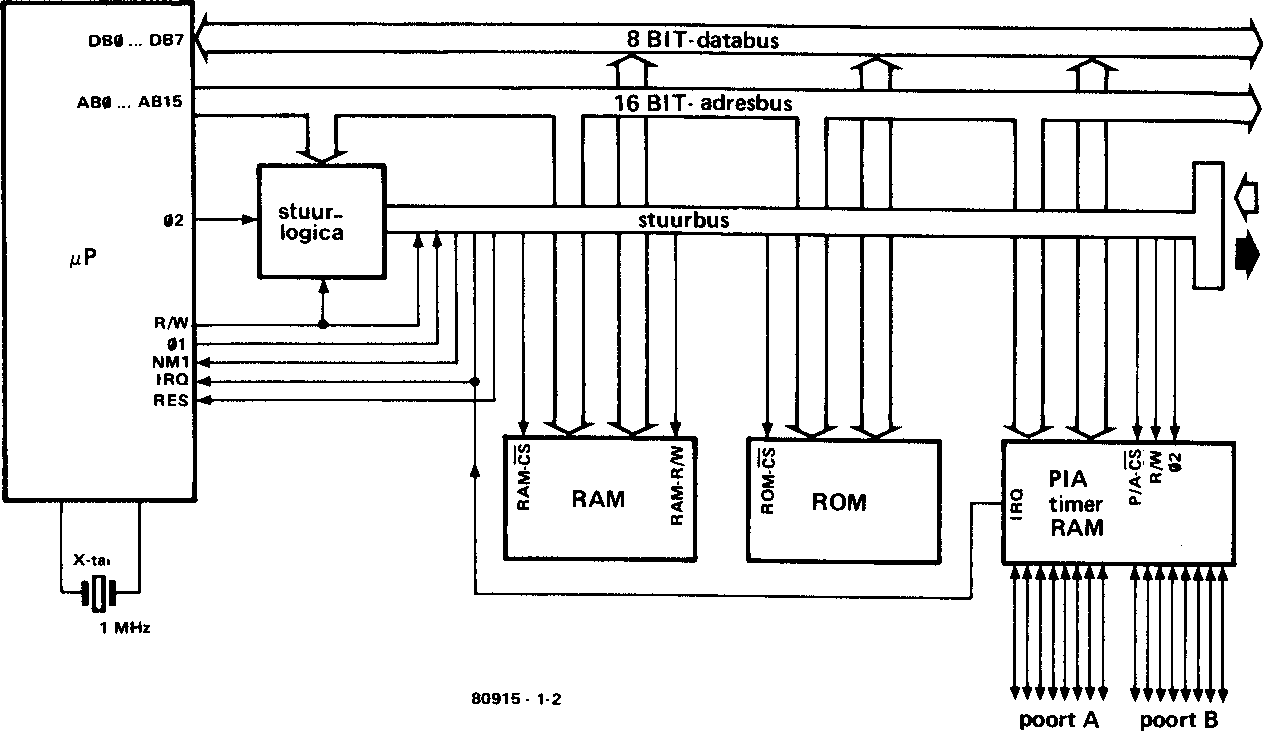
Figuur 2. Het blokschema van figuur 1, uitgewerkt voor een konkrete computer: de junior-computer.
Via de databus, die uit acht leidingen bestaat vindt het dataverkeer plaats. Er is in twee richtingen verkeer mogelijk; de databus is zoals dat zo mooi heet bidirektioneel. Echter nooit in twee richtingen tegelijk, dus eenrichtingsverkeer in de ene of in de andere, tegengestelde richting. Van invloed op de richting is het lees/schrijfsignaal R/!W = Read/!Write) van de stuurbus. Dit signaal bepaalt hoe bepaalde databuffers (eentje voor elke leiding) zich op hun beide aansluitingen gedragen, dus welke aansluiting uitgang wordt (waarbij de andere automatisch ingang wordt). Vergelijk het met een draaibaar verkeersbord. De ene kant is rond en rood en heeft een horizontale witte balk; de andere is vierkant en blauw en toont een witte, omhoog gerichte pijl: de twee bekende eenrichtingsverkeersborden. Technisch wordt e.e.a. gerealiseerd met zogenaamde tri-state-logica.
Geheugens zijn er in twee hoofdsoorten; beide zijn onontbeerlijk voor de goede werking van een computer. Vandaar de twee blokken RAM en ROM in figuur 2, in tegenstelling tot het ene blok van figuur 1. Er is permanente data, bijvoorbeeld de data die hoort bij de monitor, het basisprogramma van de computer. En er is data die veranderlijk is, bijvoorbeeld de data van een programma dat de gebruiker maakt (onder gebruikmaking van de monitor) en nog een aantal keren moet (kunnen) wijzigen alvorens het naar behoren werkt. Verder heb je de veranderlijke data als input voor of output van het programma.
Permanente data hoeft als deze eenmaal ergens vooraf is opgeborgen alleen maar te worden opgehaald. Niet-permanente data moet je zowel kunnen halen als brengen. Bij geheugens spreken we niet van data “halen” maar van data “(uit)lezen”, en van data “(weg)schrijven” in plaats van “brengen”. Er zijn geheugens die uitsluitend kunnen worden gelezen. Zo'n geheugen noemen we ROM, van Read Only Memory'. Het programmageheugen heeft een ROM-karakter. Een ander soort geheugen kan worden gelezen ën beschreven: de RAM, van Random Acces Memory. Het werkgeheugen heeft een RAM-karakter. Ziehier een van de redenen voor het datatransport in twee richtingen via de databus: Hetzelfde lees/schrijfsignaal dat de datatransportrichting bepaalt legt ook vast of de RAM wordt gelezen (data eruit) of beschreven (data erin).
Overigens: we zeggen nou wel dat lezen overeen komt met data halen, maar de data staat na het lezen nog steeds op z'n (geheugen)plaats. In feite wordt bij het lezen data uit het geheugen gekopieerd in de CPU. Immers: na het uitlezen van een boek zijn de letters ook niet van het papier verdwenen. Hoewel ... RAM's verliezen hun inhoud na het uitschakelen of wegvallen van hun voedingsspanning. In RAM opgeslagen data die men wil bewaren kan men overigens opbergen in een achtergrondgeheugen, bijvoorbeeld een floppy disc of kassetteband.
Het blok I/O onderhoudt de kontakten met de buitenwereld (en hoe kleiner de computer, des te groter de buitenwereld). In figuur 2 vinden we het blok terug als PIA, Peripheral Interface Adapter. Weliswaar gaan ook de drie bussen naar buiten (de drie pijlen rechts in figuur 2), maar dat is bedoeld voor uitbreiding van de junior-computer, dus uitbreiding van de “binnenwereld”. In ons geval bestaat die buitenwereld in ieder geval uit het hexadecimale toetsenbord en het display.
Net als bij de geheugens is datatransport in twee richtingen noodzakelijk, dus mogelijk. De databus met z'n acht leidingen (acht bits) wordt naar buiten voortgezet in de vorm van twee bundels van elk acht leidingen, die heel toepasselijk poorten heten, en wel poort A en poort B. De poortselektie gaat via de adresbus. Elke poortleiding kan op een bepaald moment onafhankelijk van de andere 15 leidingen worden benoemd tot ingang danwel uitgang.
In de PIA kan (tijdelijk) data worden opgeslagen. Hetzij data voor de buitenwereld hetzij data van buiten, waaraan de computer een boodschap heeft. Hiertoe is een aantal in twee richtingen werkende (altijd maar in één richting tegelijk) buffers aanwezig in de vorm van een register. De stuurbus levert de nodige signalen voor het lezen van of schrijven in de poorten van de PIA.
Aangemoedigd door een ingebouwde “pace maker”, de klokgenerator (met het externe 1 MHz kristal XTAL) stuurt de mikroprocessor via de drie bussen het komplete systeem. De klokgenerator levert twee signalen
1Naast de ROM, die tijdens het fabrikageproces wordt gevuld met de gewenste data (masker geprogrammeerd) zijn er varianten. De EPROM (Erasable, user-Programmable ROM) kan men zelf van data voorzien met een ultraviolet- “data-inbrandmachine”, de EPROM-programmer. De ROM is niet herprogrammeerbaar, de EPROM wel, evenals de EAROM. De PROM daarentegen weer niet de data ligt vast door het al dan niet verbreken van 'fusable links”, dat zijn onderbreekbare verbindingen. Wadat dit eenmaal is gebeurd kunnen gedane zaken geen keer nemen.
Φ1 en Φ2, die bij elke uit te voeren instruktie een belangrijke rol spelen bij het voorbereiden van de adresbus resp. de databus. We spreken van een tweefasenklok. Ook de eigenlijke data-stofwisseling gebeurt hier. Een onderdeel is de programmateller (PC = Program Counter). Deze levert de adresbus de nodige adresinformatie, de adressen dus. De adressen zijn afkomstig van andere plaatsen in de puP. Voor het adres van de volgende dit te voeren programma-instruktie is de stand van een bepaalde interne teller van belang, die de uitvoering van de elkaar opvolgende instrukties regelt. Adressen van data als grondstof, halffabrikaat of eindprodukt van het programma volgen direkt of via berekening uit het programma.
We moeten het nog hebben over drie signalen in figuur 2. Over RES, IRO en NMI. Over RES, van Reset kunnen we kort zijn: met dit signaal wordt de junior-computer na inschakelen gestart. De signalen !IRQ, van Interrupt ReQuest, en !NMI, van Non-Maskable Interrupt zijn er om de computer op konstruktieve wijze te storen in de uitvoering van het lopende programma. Te storen voor min of meer dringende berichten. Hetgeen leidt tot een werkonderbreking.
Initiatief daartoe komt van buiten. De aandacht van de computer wordt gevraagd voor het feit dat er een toets van bijvoorbeeld een ASCII-toetsen bord is ingedrukt, hetgeen erop duidt dat de gebruiker hem iets te vertellen heeft, of een bepaald perifeer apparaat, bijvoorbeeld een printer vraagt om snelle bediening. Zodra zo'n “stoorpuls” wordt ontvangen breekt de computer het programma af waar ie mee bezig was en handelt het interrupt-programma af dat hoort bij de aard van de stoorpulsverwekker. Na gedane zaken wordt het onderbroken programma hervat.
Meestal zijn er meerdere onderbrekingsaanvragers. In dat geval krijgt elke onderbreker een bepaalde prioriteit toegekend. Hoe hoger de prioriteit des te sneller men wordt behandeld. Een belangrijk verschil tussen !IRQ en !NMI is dat IRO via en door het programma kan worden genegeerd (denk aan het bordje “niet storen”), een NMI niet (“brandmelding”).
In het blok Pl A van figuur 2 zit ook nog een programmeerbare timer. Deze komt in een apart hoofdstuk aan de orde, hoofdstuk 5. Het blok stuurlogica bevat een zogenaamde adresdekoder. Hiermee worden de diverse chip-selekt-signalen gemaakt, die een bepaald geheugendeel of de PIA klaar zetten voor gebruik, zodat dat men ermee kan lezen en schrijven.
Tot zover de bespreking in blokken van het kwa funktie inwendige deel van de junior-computer. Het wordt nu tijd om naar buiten te gaan.
De tussenstations tussen junior (gebruiker) en computer maken de computer kompleet. Dit is in figuur 3 in beeld gebracht: het blokschema van figuur 2 krijgt kop(toetsenbord) en staart(display), waardoor de gebruiker ogen en handen kan gebruiken in de omgang met de computer.
Er is nog meer. De drie bussen zijn via de “expansion connector” beschikbaar, de twee poorten A en B via de I/O-connector. Waarom? Wel, laten we reëel zijn. Het hexadecimale toetsenbord als standaard-invoerorgaan (Input, 1) en het hexadecimale display als standaard-uitvoerorgaan (Output, O) zijn verreweg de simpelste (en goedkoopste!) mogelijkheden om "op een beetje nivo" met de computer van gedachten te wisselen. Er zijn nog veel meer I/O-mogelijkheden, die de kwaliteit van de konversatie verhogen, of het aantal konversatiemogelijkheden. Allemaal leuk en aardig, maar dat vereist ook meer geld en kennis. De meeste junioren hebben weinig geld en kennis. Maar junioren groeien uit tot senioren. We vinden dat de junior-computer kan en moet meegroeien.
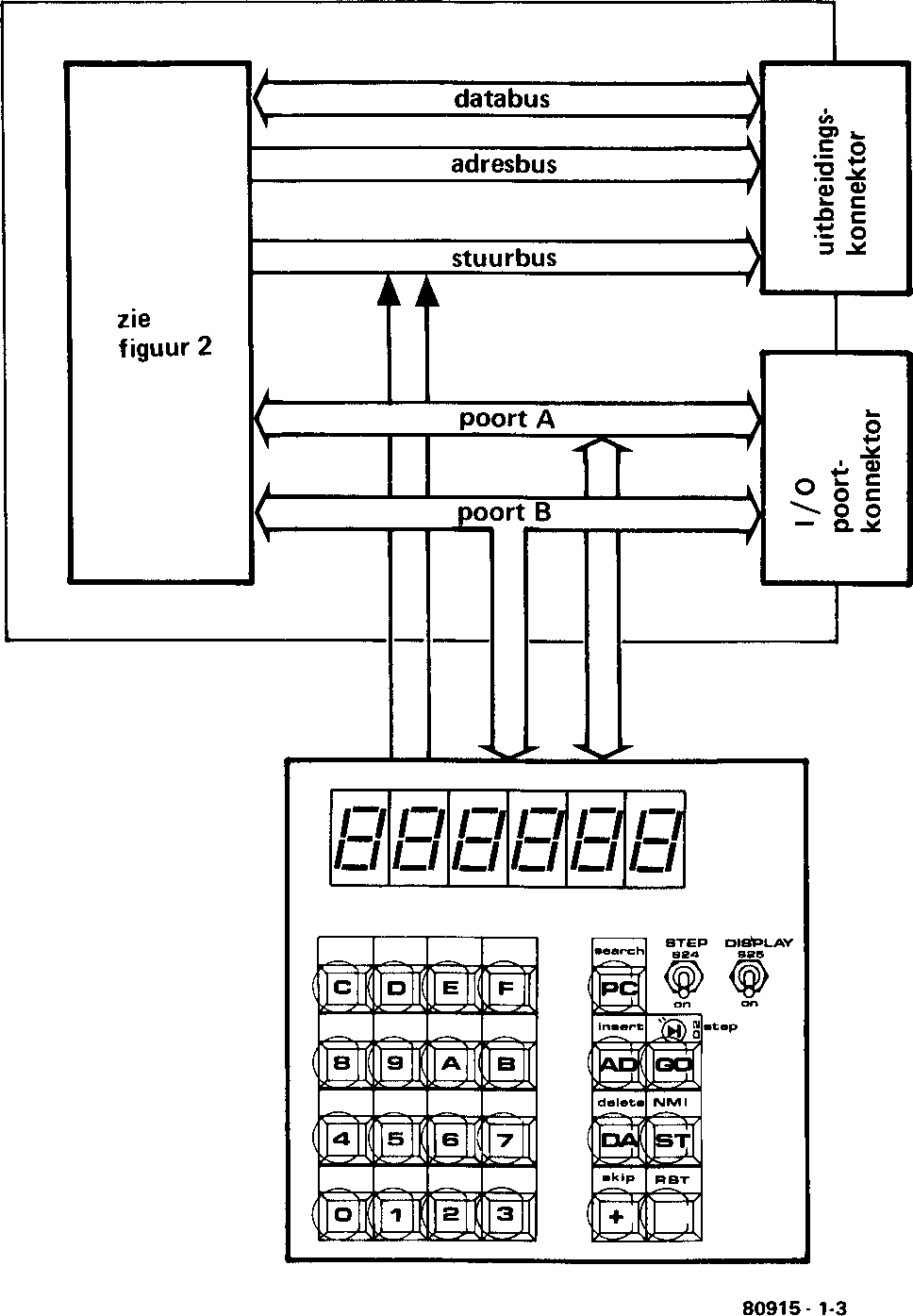
Figuur 3. Ten opzichte van het blokschema van figuur 2 een stap verder: kontakten met de buitenwereid zijn nu mogelijk geworden omdat een toetsenbord aanwezig is voor de invoer ( de l = Input van I/O) van gegevens (data), en een display met zes hexadecimale tekens voor de uitvoer (de O = Output van I/O) van gegevens.
De uitbreidingsconnector kan overigens ook worden gebruikt voor uit breiding van de geheugenkapaciteit, zodat men grotere programma's kan maken. Ook hier geldt dat dit voor de junior eigenlijk pas van later zorg is. Voor de volledigheid zij nog vermeld dat de uitbreidingsconnector 64-polig is en bovendien verenigbaar (compatibel) met de Elektuur-SC/MP-bus. De zestien leidingen van de poorten A en B zijn aangesloten op een 31-polige connector.
Toetsenbord en display hangen via de poorten A en B aan de eigenlijke computer, voor poort A is tweerichtingsverkeer mogelijk, poort B wordt slechts in één richting benut. Er worden twee signaten op de stuurbus gezet. Dat zijn de signalen RES en NMI, die horen bij de toetsen RST en ST, rechtsonder op het toetsenbord.
Bij het (leren) omgaan met de junior-computer zullen we het toetsenbord en het display uitgebreid leren kennen. Maar dat komt nog. Nu eerst een beschrijving van de komplete elektronica van de junior-computer. Van wat we noemen de hardware. Na het konkretiseren van deze hardware, na de bouw dus rest het (leren) konkretiseren van programma's, van de software. Je zou kunnen zeggen: de software is de geest van de computer en de hardware het vlees en bloed.
Figuur 4 geeft aan hoe de komplete junior-computer elektronisch in elkaar zit; het principeschema zal nu worden besproken. Beginnen we met IC1. Dat is de microprocessor. Kenners kunnen u ervan verzekeren dat het gebruikte type, de 6502 niet de eerste de beste is. Is zeer populair om zijn grote opdrachtenrepertoire (in vaktaal: heeft een krachtige instruktieset) en om een hoop andere, nog te openbaren software-mogelijkheden.
Voor de puP is een gangmaker nodig. Het elektronische veerwerk bestaat uit de klokgenerator met N1, R1, D1, C1 en een 1 MHz-kristal. Samen zorgen ze ervoor dat elke microsekonde een stel elektrische prikkels wordt geleverd: een dp1 gevolgd door een dp2, die van belang zijn voor het prepareren van resp. de adresbus en de databus. Dat zijn er nagenoeg een miljoen per sekonde.
Vanuit de processor IC1 vertrekt de adresbus. Die bestaat uit de lijnen A0 ... A15. Voor de databus, de lijnen D0 ... D7 is IC1 vertrekpunt danwel eindpunt. In de elektrische toestand van adresbus en databus zit de kode van het adres resp. de data. Hoe? Wel, stel in gedachten van elke leiding in de volgorde A15 ... A0 resp. D7 ... D0 vast of deze spanning voert of niet. Schrijf in dezelfde volgorde van links naar rechts een “woord” van enen en nullen; een 1 als de leiding spanning voert, een 0 als dat niet het geval is. Zo krijg je een woord van zestien letters voor de kode van het adres en een van acht letters voor de kode van de data. In plaats van letters spreken we van bits, in plaats van woorden ook wel van bitpatronen. Dat het “alfabet” slechts uit twee “letters” (0 en 1) bestaat komt omdat met binaire (digitale) logika wordt gewerkt.
Bij data hebben we het vaak over byte in plaats van achtbits-woord of achtbits-patroon. Dat krijgt al meteen betekenis bij de bespreking van het geheugengedeelte van figuur 4. De EPROM IC2 vormt het (vaste) programmageheugen, terwijl de RAM's IC4 en IC5 als (variabel) werkgeheugen dienst doen. Datatransport gaat telkens met acht bits (1 byte) tegelijk. Daarom moet elke geheugenplaats acht bits kunnen bevatten oftewel de elektrische toestand van acht leidingen bevriezen (schrijven) of op een bepaald moment bepalen (lezen). De EPROM biedt plaats aan 1024 bytes. Het gebruikelijke afrondingsjargon spreekt van 1 k, waarbij k duizend oftewel kilo betekend. Al die bytes moeten eenduidig kunnen worden opgespoord. Met tien adreslijnen, A0 ... A9 gaat dat precies want daarmee zijn 210 = 1024 verschillende adressen mogelijk.
De RAM's kunnen elk 1024 halve bytes van vier bits bevatten. Samen zijn ze goed voor 1024 bytes. In IC5 staan op een geheugenplaats met een bepaald adres de eerste, linkse vier bits van het woord (D7 . . . D4), in IC4 de rechtse vier op de plaats met hetzelfde adres.
De geheugens krijgen ook nog het een en ander van de stuurbus. Selektiesignalen bijvoorbeeld. De EPROM en de RAM's hebben dezelfde adresbusaansluitingen: A0 ... A9. Hoe maakt men onderscheid tussen de twee geheugens? Dat gaat via de signalen !CS, van ChipSelect, die als leidingen K7 voor de EPROM resp. K0 voor de RAM's via de stuurbus afkomstig zijn van IC6, de adresdekoder. Staat er een 1, dus spanning op een CS-lijn, dan zijn de data-ingangen van het betreffende geheugen van de databus ontkoppeld. Wordt CS 0 (volt), dan kan het geheugen aan het dataverkeer deelnemen.
Tien adreslijnen waren gemeenschappelijk voor beide geheugens. Blijven zes adreslijnen over, waarmee 26 = 64 verschillende geheugenblokken van 1k zijn te adresseren. Totaal kom je dan op 64k, hetgeen precies klopt als men rekening houdt met de kilo-afrondingsprocedure: 64k hoort bij 216 = 65.536. In Elektuur-notatie: 65K536.
Met 64 chipselectlijnen zijn dus alle geheugenblokken met tien adresaansluitingen te selekteren. In de standaarduitvoering van de junior-computer worden er maar acht gemaakt. Namelijk de signalen K0 . . . K7 van de adresdekoder IC6, die de drie eerstvolgende adreslijnen A10 . . . A12 krijgt toegevoerd. Drie van de acht selektiesignalen worden intern gebruikt. Naast de al besproken twee is dat K6, die de RAM in de PIA, IC3 selekteert. Ter wille van het overzicht geven we nu een soort adresboek:
A15…A13 A12 A11 A10 A9…A0 aktief: geheugenblok: X 0 0 0 X Κ0 1 k RAM (IC4, IC5) X 0 0 1 X Κ1 1 k external RAM, ROM X 0 1 1 X K3 1 k external RAM, ROM X 1 0 0 X Κ4 1 k external RAM, ROM X 1 0 1 X K5 1 k external RAM, ROM X 1 1 0 X Κ6 RAM in PIA (IC3) X 1 1 1 X Κ7 1 k EPROM (IC2)
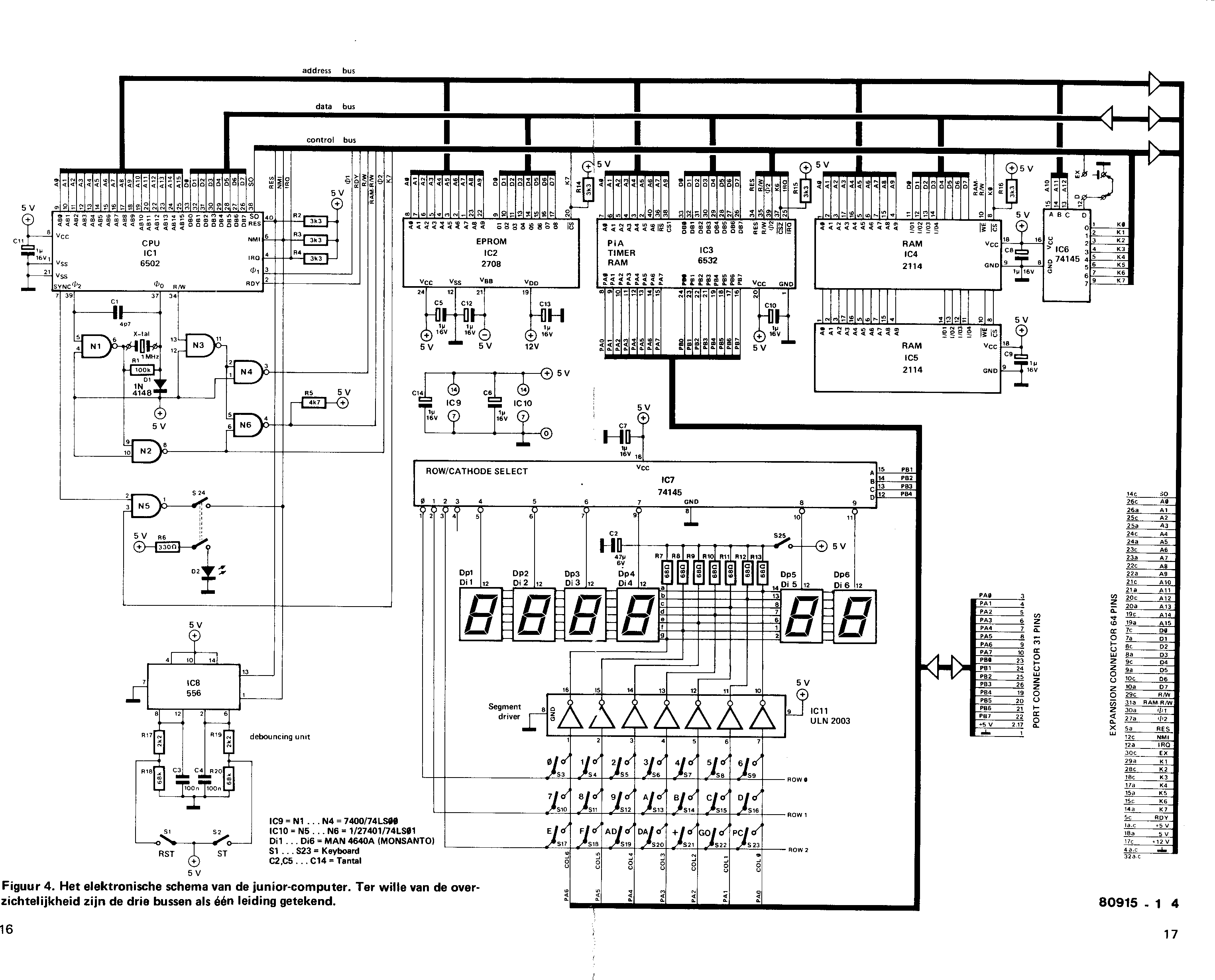
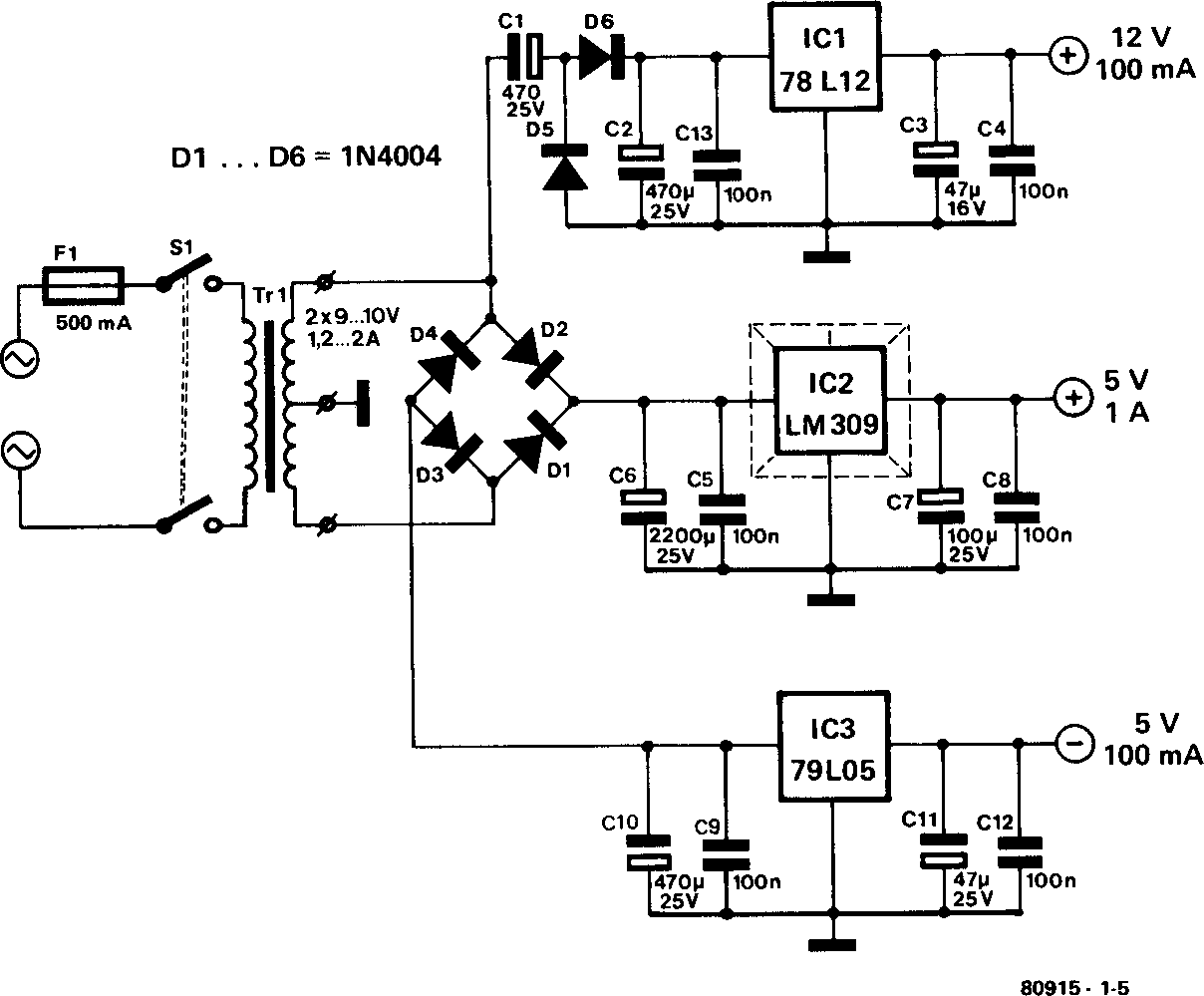
Figuur 5. De voeding van de junior-computer levert drie gestabiliseerde voedingsspanningen.
De X betekent “dontcare” of gewoon op z'n Hollands “doet er niet toe": de drieletterige 'lettergrepen” uit de eerste kolom en de tienletterige van de vijfde kolom mogen bestaan uit willekeurige kombinaties van enen en nullen.
Van de 64k geheugenkapaciteit is dus 8k standaard-dekodeerbaar. Voor een groter dekodeerbereik is uitbreiding van de adresdekoder noodzakelijk. Extern. Het hoe heeft u nog van ons te goed. Overigens is acht “kaa” en zelfs de interne twee “kaa” meer dan voldoende voor een erg serieuze kennismaking. Dààr komt u nog wel achter.
Voor het gebruik van de RAM is nog een stuursignaal nodig. Een signaal dat onderscheid maakt tussen lezen en schrijven. Een RAM-R/W-signaa dus, dat 1 is bij lezen en 0 bij schrijven. Het signaal komt uit poort N6 en onstaat uit een kombinatie van het R/W-signaal van de pP en de dB2. klokpuls. Hierdoor is gegarandeerd dat geen data wordt geschreven zolang de databus nog niet is gestabiliseerd.
Veel stuursignalen zijn al besproken. De rest volgt nu. Met het Resetsignaal RES worden de puP IC1 en de PIA IC3 in een bepaalde startpositie gedwongen. Dat gebeurt op de overgang van 1 naar 0 van de beide ICaansluitingen RES. Normaal zijn deze punten 1 via de “pullup-” of hoog houdweerstand R2. Een reset komt tot stand na indrukken van de toets RST (S1). Een timer van IC8 is tussengeschakeld om de kontaktdender van de toets te temmen.
Ook de NMI-ingang van IC1 reageert op een 1/0-overgang en is in rust 1 onder invloed van R3. Afgezien van een eventuele externe mogelijkheid (via de uitbreidingsconnector) zijn er intern twee mogelijkheden om een NM I (onderbreking) te maken. Dat kan door het indrukken van de toets STOP (S2), die via de andere helft van IC8 een niet zo erg denderend, dus goed signaal levert. Of, indien de STEP-schakelaar S24 in de stand ON staat en de uitgang van poort N5 van hoog naar laag gaat. Dit is van belang om programma's stap voor stap te kunnen uitvoeren. Indien de adressen echter betrekking hebben op de EPROM, waarin het monitorprogramma zit, moet de onderbrekingsmogelijkheid zijn geblokkeerd. Vandaar de aanwezigheid van K7 aan de ingang van N5. Is deze immers 0, dan kan de uitgang van N5 nooit een sprong van 1 naar 0 maken.
Maak je de aansluiting IRO van IC1 en IC3 0, dan wordt het programma eveneens onderbroken. Tenminste: zolang deze ingang niet de mond wordt gesnoerd via het programma. Intern is een interruptrequest mogelijk via programmering van de timer binnen de PIA. We spreken dan van een software-interrupt. De NMI- en IRO-aansluitingen zijn ook beschikbaar op de uitbreidingskonnektor.
Verder bevat de stuurbus de kloksignalen dp 1 en dp2, waarvan de laatste nodig is voor het funktioneren van de PIA. En een R/W-lijn die niet door dp2 wordt beïnvloed, zoals de RAM-R/W. Dit signaal bepaalt de datatransportrichting, beïnvloedt de toestand van de tweerichtingsbuffers achter de data-aansluitingen binnen IC1 en IC3. Tot slot de intern niet gebruikte signalen RDY en S0, die een rol spelen bij eventuele extern aan te sluiten dynamische RAM's, en de leiding EX (zie IC6), van belang bij de externe uitbreiding van het adresdekodeerbereik.
Via de PIA C3, het bidirektionele data-doorgeefluik van de computer gaat de databus naar poort A of B. Bij elke poort hoort een I/O-register en een achtbits datarichtingsregister, waarin in de vorm van enen en nullen vastligt welke lijnen tot uitgang zijn verklaard en welke tot ingang. Een 1 levert een uitgang op, een 0 een ingang. De inhoud van het richtingsregister wordt bepaald door de software, dus door het programma.
Het signaal R/W bepaalt de richting van het datatransport. Bij een 1 wordt data uit de PIA gelezen, een nul heeft schrijven tot gevolg.
Er is ook nog RAM aan boord, zij het niet zoveel: 128 bytes. Samen met de 1024 bytes in IC4 en 5 levert dit 1152 bytes op. Voor de adressering van de 128 geheugenplaatsen volstaan de zeven adreslijnen A0 ... A6. Het signaal !RS (= A7) dient als elektronische wissel: er wordt mee gekozen tussen datatransport van en naar de RAM en idem van en naar een van de poorten. Bij een 0 is de RAM aan bod; een 1 levert I/O-verkeer op. Adreslijn A7 fungeert als wisselwachter RS. Bij de RAM zijn twee chipselectsignalen betrokken: het uit de adresdekoder afkomstige signaal K6 dat als CS2 dienst doet en CS1, waarover adreslijn A9 alles te vertellen heeft.
Bij de keuze tussen de poorten A en B en bij de datarichting zijn de adres lijnen A0, A1 en A2 van belang. Over de PIA valt veel te vertellen. Zoveel dat er een apart hoofdstuk aan is gewijd in boek 2. Waarin ook de bijbehorende software uit de doeken wordt gedaan.
Toetsenbord en display vormen de ingebouwde buitenwereld van de junior-computer, het “dashbord” van wat we ooit de black box hebben genoemd. De navelstreng bestaat uit vier leidingen van poort B en zeven van poort A, en twee aansluitingen op de stuurbus. Om met de laatste te beginnen: dat zijn de al eerder besproken signalen RST en ST, die ontstaan door menselijk ingrijpen op de betreffende toetsen. Ook schakelaar S24 is al besproken. Daarmee kan worden gekozen tussen normale en stapvoorstap-afwikkeling van het programma.
De nog niet behandelde toetsen vinden we in figuur 4 terug als de schakelaars S3 ... S23, die zijn opgesteld in een rechthoek (matrix) van drie rijen en zeven kolommen. Zestien van de toetsen zijn er voor het intoetsen van data in hexadecimale vorm (over wat hexadecimaal precies is meer in hoofdstuk 2). Data moeten we hier ruim opvatten; ook adresinformatie hoort erbij. De overige vijf toetsen zijn er voor allerlei besturingsfunkties, die bij het (leren) programmeren in hoofdstuk 3 uitgebreid zullen worden behandeld.
Data naar het display en data van het toetsenbord lopen beide via zeven lijnen van poort A er is dankbaar gebruik gemaakt van het feit dat een poort in twee richtingen kan werken. Via software van het monitorprogramma, dat wordt geaktiveerd door het indrukken van RST, worden de displays Di1 ... Di6 periodiek bediend; Di1 ... Di4 geven een adres hexadecimaal weer, Di5 en Di6 de bij het adres horende data, eveneens in hexadecimale vorm. Via diezelfde software worden ook de 21 toetsen periodiek afgevraagd: is er een toets ingedrukt en zoja welke? Het programma herkent de toets en handelt overeenkomstig de toetsfunktie. Het effekt van kontaktdender, dat is het herhaald kontakt-geen kontakt maken van een toets gedurende een tijdje na het indrukken, wordt door het programma genegeerd.
Het periodieke element van het berichtenverkeer schuilt in IC7. Die heeft tien uitgangen, die afhankelijk van de enen en nullen op de vier lijnen PB1 ... PB4 van poort B om de beurt en periodiek laag (0) zijn. De uitgangen zijn verbonden met de drie rijen van S3 ... S23 en met de zes gemeenschappelijke katoden van Di1 ... Di6. Een uitgang van IC7 blijft dus ongebruikt. Is een bepaalde katode op een bepaald moment op 0 (volt) vastgepind omdat de aangesloten uitgang van IC7 aan bod is, dan kan op het display in kwestie iets worden weergegeven door het al dan niet laten oplichten van een of meerdere van de zeven segmenten van het display. Een segment licht op als de erop aangesloten bufferuitgang (IC11) niet laag is. En dat wordt weer bepaald door de enen en nullen op de lijnen PA0 ... PA6. Die op hun beurt weer worden gedikteerd door de software.
Is een van de drie rijen van S3 ... S23 aan bod dan herkent het programma welke toets van de rij is ingedrukt. Al met al levert de kommunikatie met toetsenbord en display in de vorm van “ieder op zijn beurt” (multiplexing) een elegante metode tot materiaalbesparing op. Minder hardware dus ten koste van iets meer software. Want bezette geheugenplaatsen zijn goedkoper dan bezette IC-plaatsen. Rest nog S25, waarmee het display kan worden uitgeschakeld als deze niet nodig is. Bijvoorbeeld wanneer men via de I/O-connector extern met de junior-computer wil kommuniceren. Het doelloze geflikker van Di1 ... Di6 wordt daardoor de kop ingedrukt.
De junior-computer doet het niet zonder voeding. Vandaar de noodzaak van figuur 5. Het is een standaardschakeling die zorgt voor drie spanningen, te weten +5 volt voor alle IC's en displays en + 12 en -5 volt voor de EPROM IC2. Elk IC is ter plaatse ontkoppeld met een tantaalelko (C5 ... C13 in figuur 4); voedselvergiftiging is hierdoor uit den boze.
Tot zover de schemabeschrijving van de junior-computer. Waarin is getracht om niet aan de oppervlakte te blijven maar ook niet diep in de details te duiken. Het wordt nu hoog tijd om de so/deerbout aan te zetten.
Wat moet er zo al gebeuren? De junior-computer zit niet bepaald in een vloek en een zucht in elkaar, maar om nou te zeggen dat het een onmogelijke zaak is gaat ons te ver. Wèl is het belangrijk dat u het nu volgende tekstgedeelte zeer goed leest voordat er ook maar één handeling wordt verricht.
De bouw bestaat uit drie klussen. Eerst moeten de drie printen van komponenten worden voorzien. Misschien moeten zelfs eerst nog zelf de printen worden gemaakt, hoewel u in dat geval wel eens op problemen zou kunnen stuiten. Na het volbouwen van de printen en het maken van een aantal onderlinge verbindingen volgt de testfase. Dat is de tweede klus, die betrekkelijk snel af kan zijn (een zeer kleine kans op pech met de kwaliteit van de onderdelen daargelaten). De derde klus komt neer op een dosis mechanische handvaardigheid: de junior-computer gaat de kast in.
Zijn eigen kast wel te verstaan.
En dan bent u toe aan de vierde en allerbelangrijkste klus en dat is de omgang met de junior-computer. Maar dan is de soldeerbout al lang afgekoeld.
De print: het draagvlak van de elektronica
De junior-computer is een wat zo mooi heet “single board computer”. Dat wil zeggen dat alle elektronische onderdelen op een print zitten. Alles is “aan boord”. Nu zijn er drie printen. Hoe zit dat met dat “single board”? Heel simpel. Een van de drie printen is de voedingsprint, die telt niet mee. Houden we twee printen over. Dat zijn de hoofdprint en een klein printje, de display-print. En de laatste is een klein opsteekprintje. De displays hadden best nog op de hoofdprint gekund. Die dan wel wat groter zou zijn geworden. De nu gekozen oplossing, waarbij de display-print een hoek maakt van ca. vijfenveertig graden met de hoofdprint is gekozen om praktische redenen; het vergroot de afleesbaarheid van de displays bij het gebruik van de junior-computer. Dus toch “single board”. Voordat we gaan solderen eerst nog iets over de hoofdprint. Dat is een dubbelzijdige print. Dat wil zeggen dat op beide zijden van de print koperbanen zijn aangebracht en in dit geval ook aan beide zijden komponenten. Sommige elektrische verbindingen beginnen als koperbaan op een kant en gaan op een gegeven punt aan de andere kant van de print verder; de doorverbinding van beide kopertrajekten gaat via doorgemetalliseerde gaten, gaten waarvan de wanden zijn voorzien van een laagje metaal. (Op het eerste gezicht is een geleidend gat misschien een gek idee, maar op gatengeleiding berust de hele halfgeleidertechniek!)
Maakt u de hoofdprint zelf1, dan moeten de doorverbindingen zelf worden gemaakt, dat zijn er een dikke zeshonderd... Maakt u gebruik van de EPShoofdprint (EPS 80089-1) dan hoeft dat uiteraard niet te gebeuren. Toch is het zeer verstandig om vóór montage van de onderdelen alle vertikale doorverbindingen te kontroleren. Dat kan met een multimeter (ohmmeting). Of akoestisch, met de goedkope metode van figuur 14a. Een laagspanningsaansluiting van een beltransformator wordt verbonden met een aansluiting van de bel. De overige twee aansluitingen zijn elk verbonden met een “elektrode”; dat kan een star stukje montagedraad zijn. ls de verbinding okay, dan luidt de bel. Deze metode heeft als voordeel dat men een paar honderd keer opkijken naar een al dan niet bewegende meternaald bespaart. Een eventuele ontbrekende verbinding kan worden hersteld via een vertikale draadverbinding (zie figuur 14b) of via de aansluitdraad van een komponent. N.B. Zet men de print vast in een bankschroefje, dan heeft men beide handen vrij.
Van de dubbelzijdige hoofdprint noemen we één bepaalde kant de bovenkant; voor de onderkant blijven er dan niet zo veel mogelijkheden meer over. De onderdelenplattegrond van de bovenkant staat in figuur 6 en die van de onderkant in figuur 7. Het koperbanenpatroon voor de bovenkant staat in figuur 8 en dat voor de onderkant in figuur 9. We zien dat op de bovenkant komen te zitten de 23 toetsen, twee wipschakelaars en (eventueel) de 31-polige poortkonnektor. De onderkant is bestemd voor de montage van de weerstanden, kondensatoren, de IC's en nog een paar andere zaken, plus (eventueel) de 64-polige uitbreidingskonnektor. U ziet het: ten opzichte van het normale gebruik van “komponenten boven” is er hier sprake van de omgekeerde wereld, maar in elektronisch opzicht is er geen bezwaar tegen als de komponenten “hangen” in plaats van “zitten'”.
1 In verband met de beperkte afmetingen van dit boek is de hoofdprint verkleind afgedrukt. Voor het zelf maken van printen zijn afdrukken op ware grootte onontbeerlijk. Deze kan men vinden in Elektuur, maart 1980, bij het kennismakingsartikel over de junior-computer.
Hè, hè, eindelijk zijn we dan toe aan het solderen. Gebruik een soldeerbout van 20 à 25 watt met een “potlood"-stift. De komponenten worden in een bepaalde volgorde op de print gemonteerd. En wel als volgt (zie figuur 7 en de onderdelenlijst voor de hoofdprint):
Een. De weerstanden R1 ... R20 worden op de print gemonteerd. Na het solderen meteen de overtollige draadeindjes zo dicht mogelijk bij de las wegknippen. Dit voorkomt narigheden zoals sluitingen met andere soldeerpunten. Voor degenen die niet dagelijks omgaan met de kleurkode van de weerstanden volgt hier een opgave:
100k: bruin-zwart-geel-(goud) 3k3: oranje-oranje-rood-(goud) 4k7: geel-violet-rood-(goud) 330R: oranje-oranje-bruin-(goud) 68 K2: blauw-grijs-zwart-(goud) 2k2: rood-rood-rood-(goud) 68k: blauw-grijs-oranje-(goud)
De eerste ring bevindt zich daarbij het dichtst bij een uiteinde van de weerstand. De vierde ring geeft de tolerantie aan, dus de mate waarin de werkelijke waarde van de weerstand afwijkt van de nominale, gewenste waarde. Meestal krijgt u te maken met 5%-weerstanden (goud); een doodenkele keer met 1% (bruin) of 2% (rood).
Twee. Bij de montage van de diode D1 moeten we goed letten op de polariteit. Meestal, zeg maar altijd is de katode-aansluiting (de punt van de driehoek) aangegeven door een ring. In geval van twijfel is het laatste woord aan de universeelmeter (ohm-meting uitvoeren met twee aansluitmogelijkheden van de meetpennen; bij de meeste multimeters is de minpen de plus).
Drie. De kondensatoren C1, C3 en C4 worden gemonteerd.
Vier. De elko's C2 en C5 ... C14 gaan de print op. Kun je normaal gesproken een weerstand of kondensator op twee manieren monteren, hier is het donders goed opletten geblazen. Elko's hebben een plus-aansluiting en een min-aansluiting. Op de komponenten-plattegrond is de plus aangegeven met een niet opgevulde balk (▮) en de min-aansluiting met een opgevulde balk (▯). Bij tantaalelko's, waarvan de plusaansluiting niet met een + is aangegeven geldt dat de + rechts zit als men de zijde die is voorzien van een gekleurd merkteken voor zich heeft.
Vijf. We zijn toe aan de montage van de ICs. Het is gebruikelijk om IC voetjes op de print te monteren en om dan in die voetjes de IC's te prikken. Dat heeft als voordeel dat men in een wip een IC van de print kan afhalen, maar als nadeel dat er voor elk IC 14, 16, 18, 24 of 40 kontakten bij komen waarvan de betrouwbaarheid een punt kan zijn. Hier is de vergulde middenweg gekozen. Drie IC's krijgen een voetje, de overige worden direkt op de print gesoldeerd. Voor IC1 en IC3 is een 40-pens voetje nodig en voor IC2 een 24-pens voetje. Het spreekt vanzelf dat we de voetjes van goede kwaliteit gebruiken.
Nog eens vijf. Een IC kan op twee manieren op de print worden gesoldeerd of in een voetje worden gestoken. Slechts één manier is de juiste. Op de onderdelenplattegrond is een IC weergegeven met een rechthoek, een van de korte zijden vertoont een “putje”. Een soortgelijk putje of markering van aansluitpen 1 toont het IC. De beide oriëntatiepunten moeten aan de zelfde kant zitten. Wooit de door de fabrikant op het IC gestempelde tekst nemen als uitgangspunt voor de oriëntatie! Overigens: het voordeel van het gebruik van een voetje voor de EPROM IC2 is dat men later gemakkelijk het monitorprogramma dat in IC2 zit kan uitwisselen voor een andere.
Zeven. Het kristal van 1 MHz wordt gemonteerd.
Acht. Is niet verplicht. Namelijk de montage van de 64-polige uitbreidingskonnektor. Heeft men voorlopig nog geen uitbreidingsplannen (wat zeer waarschijnlijk is bij een eerste kennismaking), dan laat men de montage ervan (voorlopig) achterwege. In dat geval moet men echter wel zorgen voor andere voedingsaansluitingen. De voedingsaansluitingen zijn:
+5 volt: pennen 1 a of 1c massa = 0: pennen 4a, 4c, 32a of 32c -5 volt: pen 18a +12 volt: pen 17C
Gebruikt men een konnektor, dan zijn bovenstaande aansluitpunten gemakkelijk terug te vinden omdat de nummers bij de aansluitingen staan vermeld. Gebruikt men geen konnektor, dan is men aangewezen op vijf printpennen, die op de betreffende aansluitpunten worden gemonteerd.
Op de print zijn alleen de uiterste nummers 1 a/1c en 32a/32c aangegeven. Bij de bepaling van de juiste plaats van een voedingsaansluiting moeten er dus gaatjes worden geteld. Vergissingen daarbij komen de gezondheid van de junior-computer niet ten goede.
Nu zijn alle onderdelen op de onderkant van de hoofdprint gemonteerd. We zijn toe aan de bovenkant.
Negen. De enige draadbrug van de hoofdprint wordt aangebracht, en wel tussen de aangegeven punten l en D.
Tien. De twee wipschakelaars S24 en S25 worden op de print bevestigd (schakelaar-huis onder). Aan de onderkant komen zes draadjes tussen de schakelaars en de print. Het staat allemaal netjes aangegeven op de onderdelenplattegrond van de onderkant.
Elf. Indien men daar (al) behoefte aan heeft wordt de 31-polige poortkonnektor gemonteerd.
Twaalf. Blijft over de montage van de 23 toetsen en van D2. Deze klus moet zorgvuldig gebeuren omdat ter plaatse van de toetsen een behoorlijke mechanische druk wordt uitgeoefend op de hoofdprint. Verzeker er u voor de montage van een toets van dat er een goed kontakt is tussen het toetshuis en de print. Diode D2 wordt gemonteerd vóór de toets GO: let daarbij goed op de polariteit van de aansluitingen: de katode-aansluiting van D2 zit het dichtst bij de zijkant van de hoofdprint.
Zo, naar de hoofdprint hebben we voorlopig geen omkijken meer. Of toch niet? Het kan geen kwaad om de print na te kijken op ronds/ingerend so/deertin, dat kan zorgen voor onbedoelde elektrische verbindingen. Ook de positie van de /C's en elko's nog eens goed nakijken!
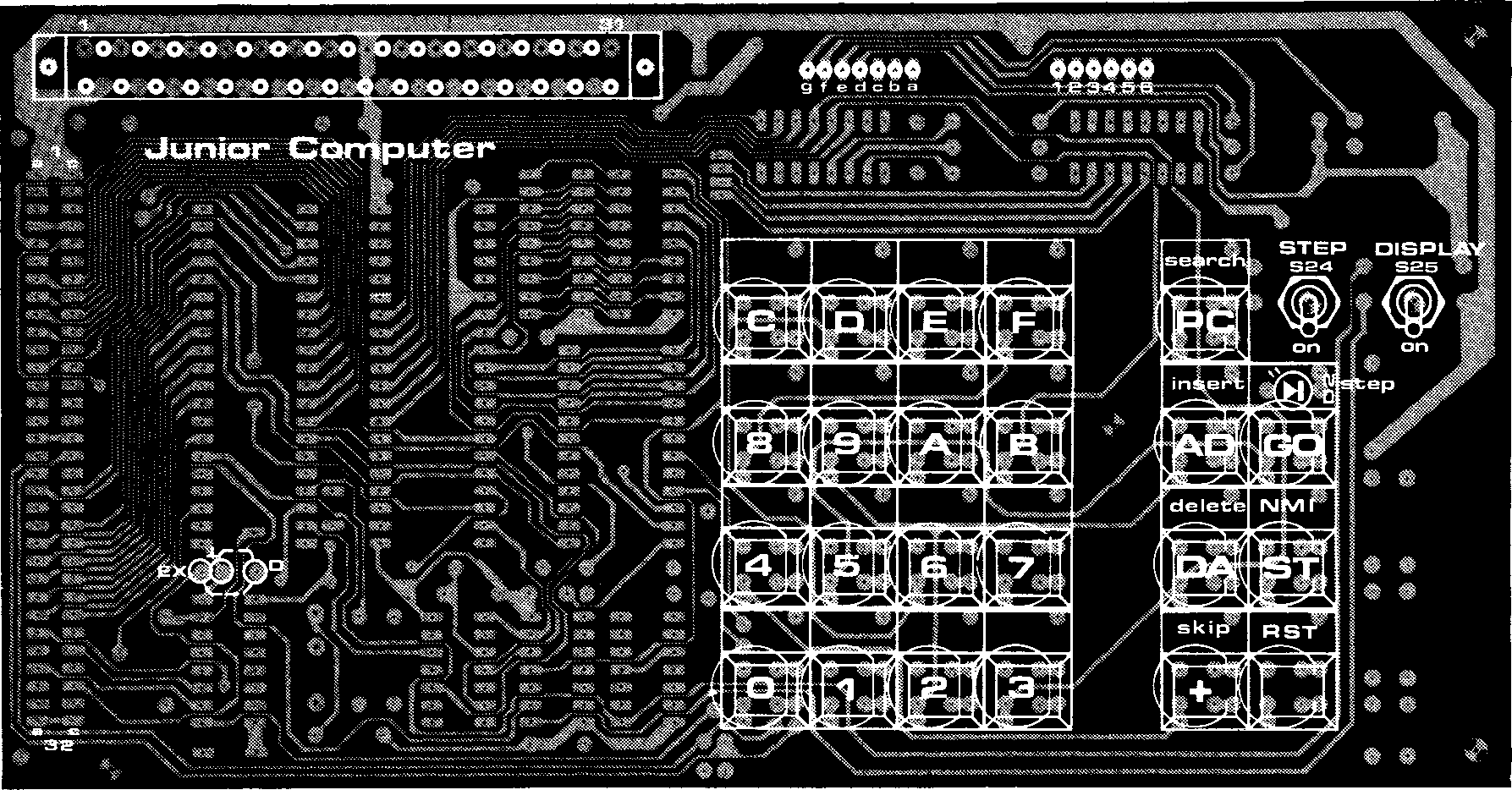
Figuur 6. Onderdelenplattegrond met koperbanenpatroon van de bovenkant van de dubbelzijdge hoofdprint (EPS 80089-1)
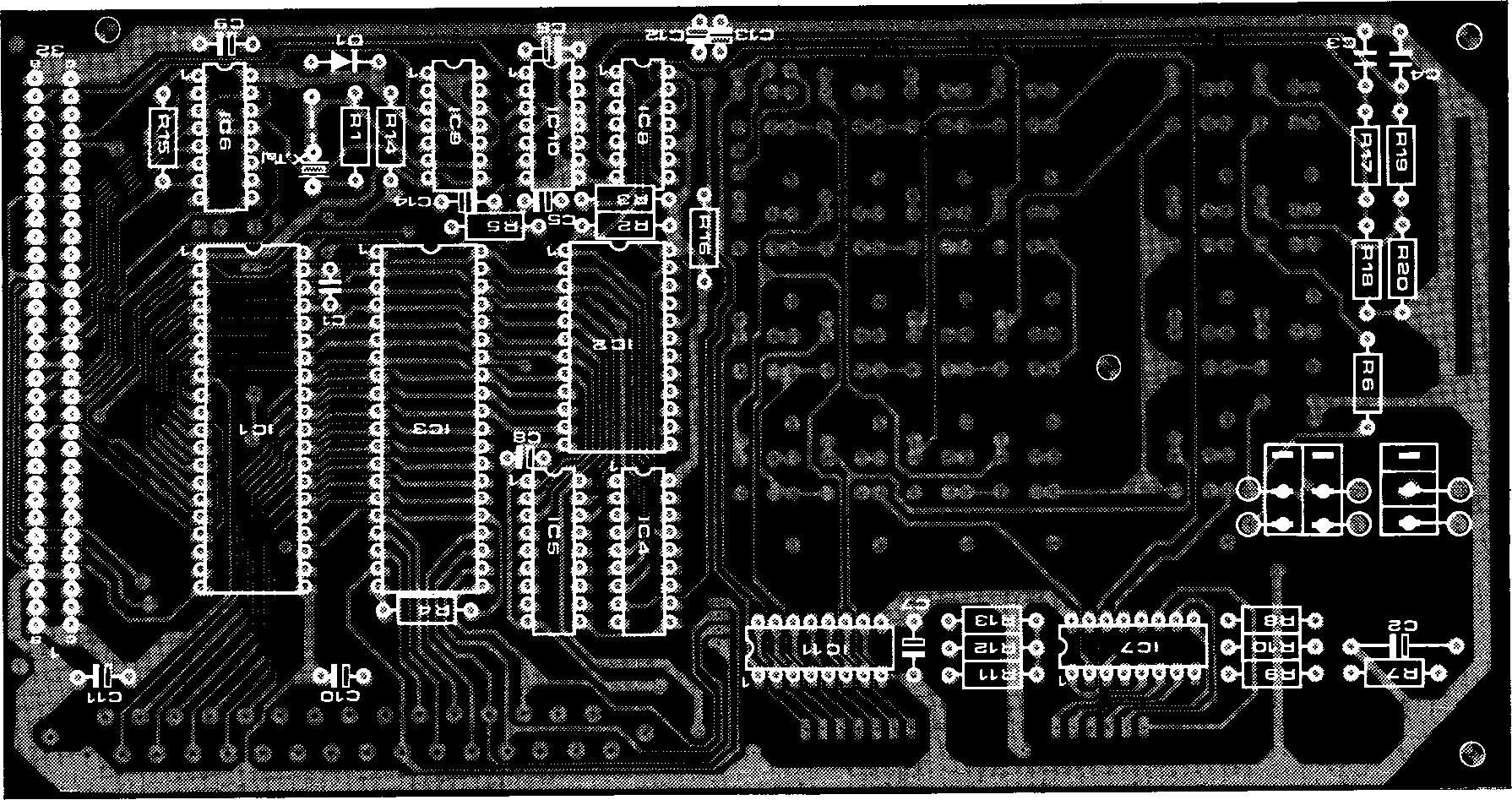
Figuur 7. Onderdelenplattegrond met koperbanenpatroon van de onderkant van de hoofdprint. Aan deze kant zitten alle weerstanden, kondensatoren, ICs, een diode en het kristal.
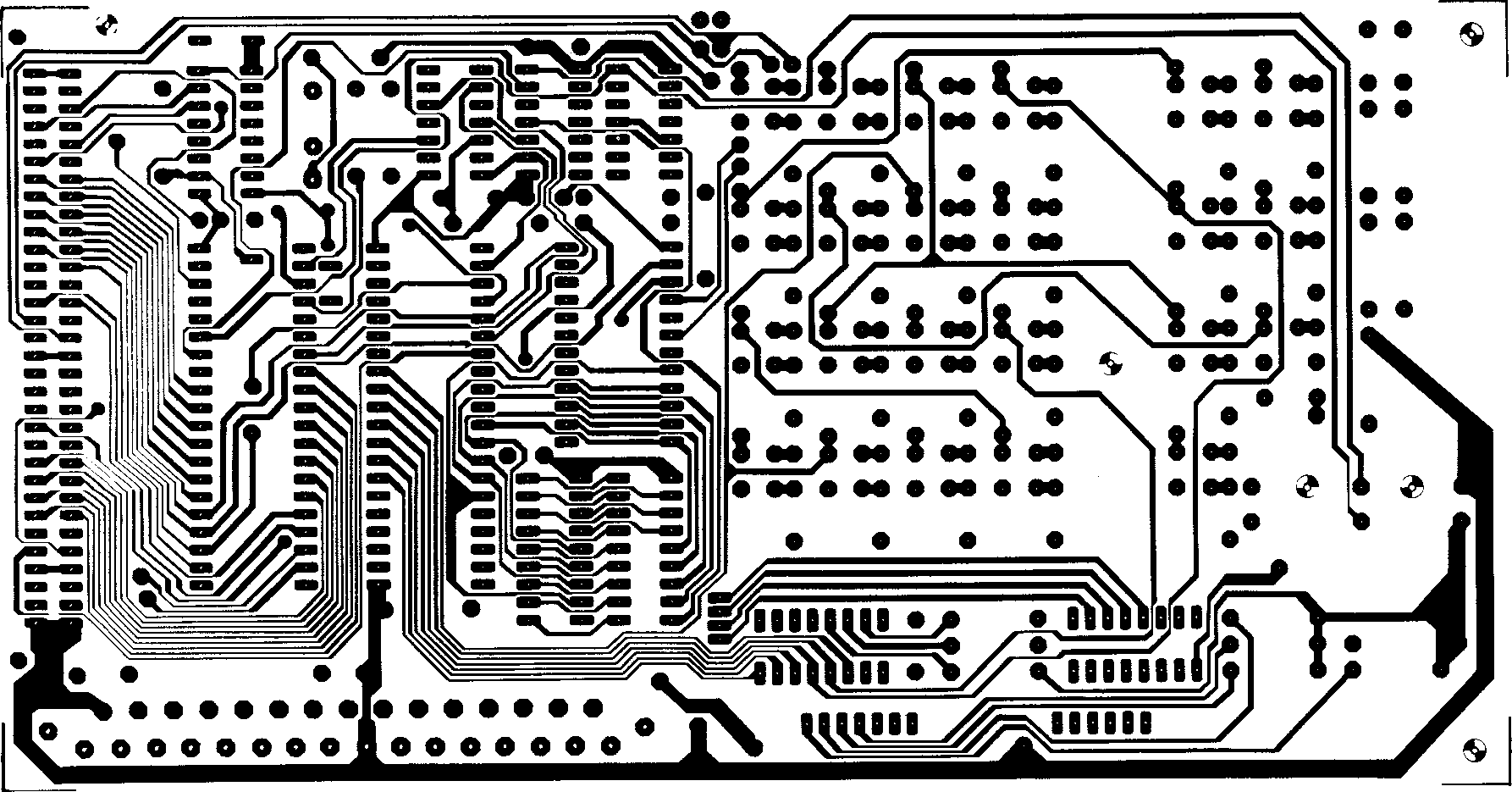
Figuur 8.Het koperbanenpatroon van de bovenkant van de hoofdprint.
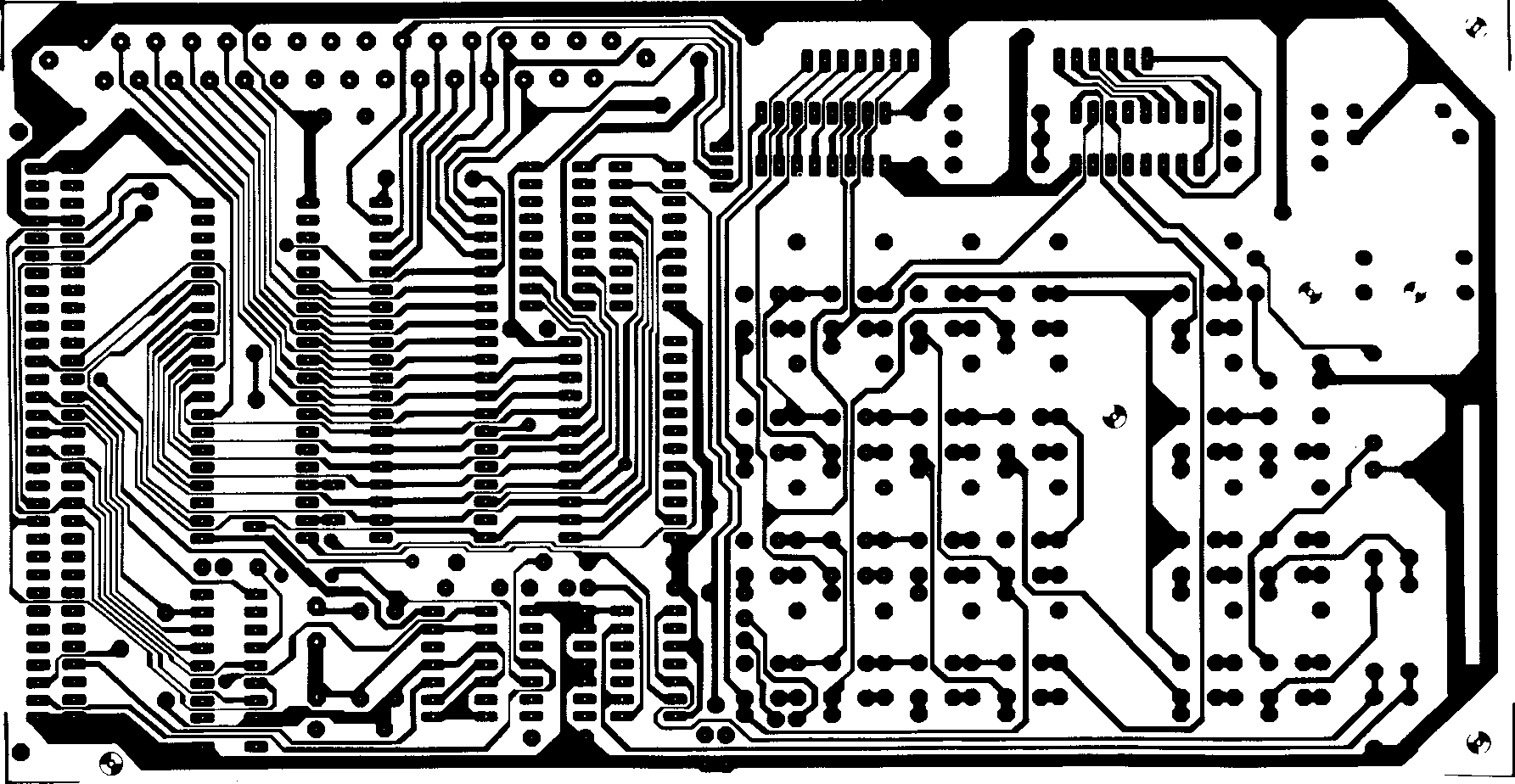
Figuur 9. Het koperbanenpatroon van de onderkant van de hoofdprint.
Het principeschema staat in figuur 4, de beide komponenten-layouts in de figuren 6 en 7 en de beide koper-layouts in de figuren 8 en 9.
R1 = 100k R2,R3,R4,R14,R15,R16 = 3k3 R5 = 4k7 R6 = 33ΟR R7 … R13 = 68R R17, R19 = 2k2 R18,R2O = 68k
C1 = 10p keramisch C2 = 47µ 6V tantaal C3,C4 = 100n MKM of NKH C5 … C14 = 1µ/35 V tantaal
IC1 = 6502 (Rockwell, MOS) IC2 = 2708 IC3 = 6532 (Rockwell, MOS) IC4,IC5 = 2114 IC6, IC7 = 74145 IC8 = 556 IC9 = 74LS00, 7400, 74LS132 IC10 = 74LS01, 7401 IC11 = ULN2003 (Sprague) D1 = 1N4148 D2 = LED, rood
S1 ... S21 S23 = digitast (Shadow), waarvan één met LED-gat. S22 = digitast + LED S24 = schakelaar, dubbelpolig aan/uit S25 = schakelaar, enkelpolig aan/uit connector 64-pole male perpendicular solder to DIN41612 connector 31-pole female perpendicular solder to DIN41617 1 MHz-crystal 1 × 24-pens IC-voetje (voor IC2) 2 × 40-pens IC-voetjes (voor IC1 en IC3) 1 konnektor female 64-polig haaks; DIN 41612 (optie) (uitbreidingskonnektor) 1 konnektor male 31-polig; DIN 41617 (optie) (poortkonnektor) (bij afwezigheid van uitbreidingskonnektor:) minstens vier aansluitpennetjes 0 = 0,8 mm, voor de voedingsaansluitingen 1 print EPS 80089-1
Daar zijn we eigenlijk gauw mee klaar. De onderdelenplattegrond staat in figuur 10, het koperbanenwerk in figuur 11. Eigenlijk gaat het maar om twee dingen: het monteren van de zes zevensegment-displays Di1 ... Di6 en het monteren van deze print op de hoofdprint. De displays leveren geen problemen op omdat deze maar op een manier kunnen worden bevestigd, vanwege het asymmetrische aansluitpennenpatroon.
De bevestiging op en elektrische doorverbinding met de hoofdprint gebeurt met zeven draadjes a ... g en zes draadjes 1 ... 6; deze aansluitingen ziet men zitten op de hoofdprint, boven de toetsen. Eerst maakt men 13 draadjes van 0,8 mm-montagedraad en van 1½ à 2 cm en soldeert die in de 13 overblijvende gaatjes van de displayprint, aan de koperkant uitstekend; eventuele aan de onderdelenkant uitstekende draadjes knipt men zo kort mogelijk af. Dan volgt de eigenlijke bevestiging op de hoofdprint. De 13 draadjes moeten worden gebogen en gericht en wel zodanig dat ze alle door de aansluitgaten van de hoofdprint steken. De display-print moet een hoek van ca. 45 graden maken met de hoofdprint. Als dat allemaal in orde is volgt het vast solderen van de 13 draadjes, aan de onderkant van de hoofdprint. Overblijvende stukjes draad knippen we uiteraard af.
N.B. Het is niet persé noodzakelijk dat de display-print op de hoofdprint wordt gemonteerd. Komt het bijvoorbeeld door de keuze van een bepaalde kast beter uit dat de displays zich op enige afstand bevinden van de hoofdprint, dan kan de verbinding worden gemaakt met een stuk zogenaamde “flat cable”, dat is een platte bundel soepel en onderling geïsoleerd montagedraad in verschillende kleuren. Het spreekt haast vanzelf dat er nu extra moet worden gelet op de juistheid van de diverse aansluitingen.
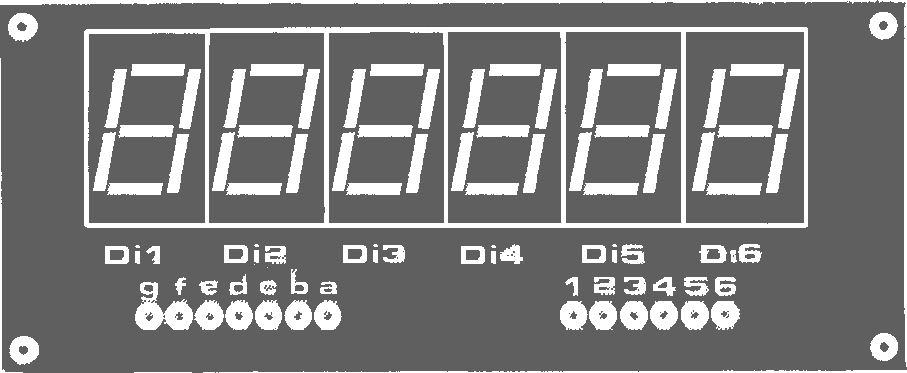
|
Figuur 10. Onderdelenplattegrond van de display-print (EPS 80089-2).
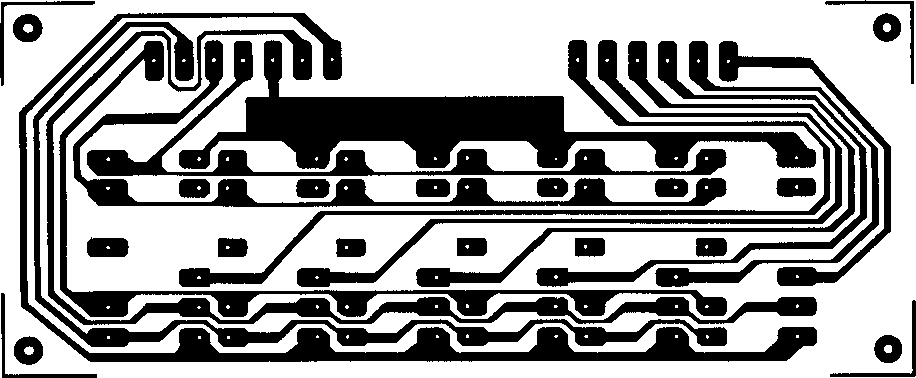
Figuur 11. Koperbanenpatroon van de display-print.
De komponenten-layout staat in figuur 10 en de koperlayout in figuur 11.
Di1 … Di6 = ΜΑΝ 4640Α (gemeen schappelijke katode) (Monsanto)
1 print ΕΡS 80089-2
De onderdelenplattegrond van de voedingsprint staat in figuur 12 en de bijbehorende koper-layout in figuur 13. Eigenlijk zijn er bij het volbouwen van deze print geen problemen te verwachten. Wel is het zaak goed te letten op de juiste polariteit van de dioden en de elko's. Bij de montage van de LM309K (IC2) maken we gebruik van een vinger-koelplaat.
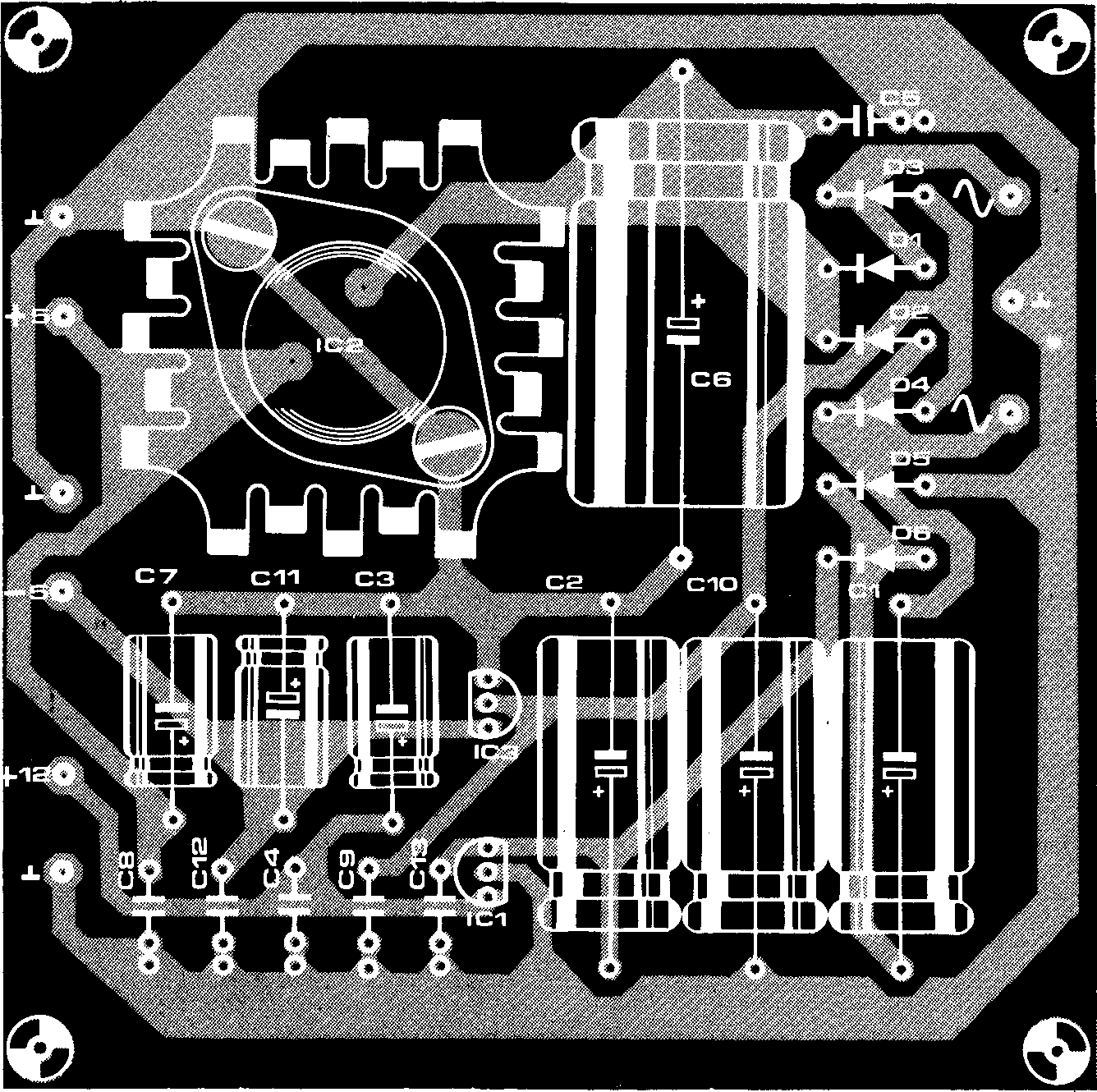
Figuur 12. Onderdelenplattegrond van de voedingsprint (EPs 80089-3).
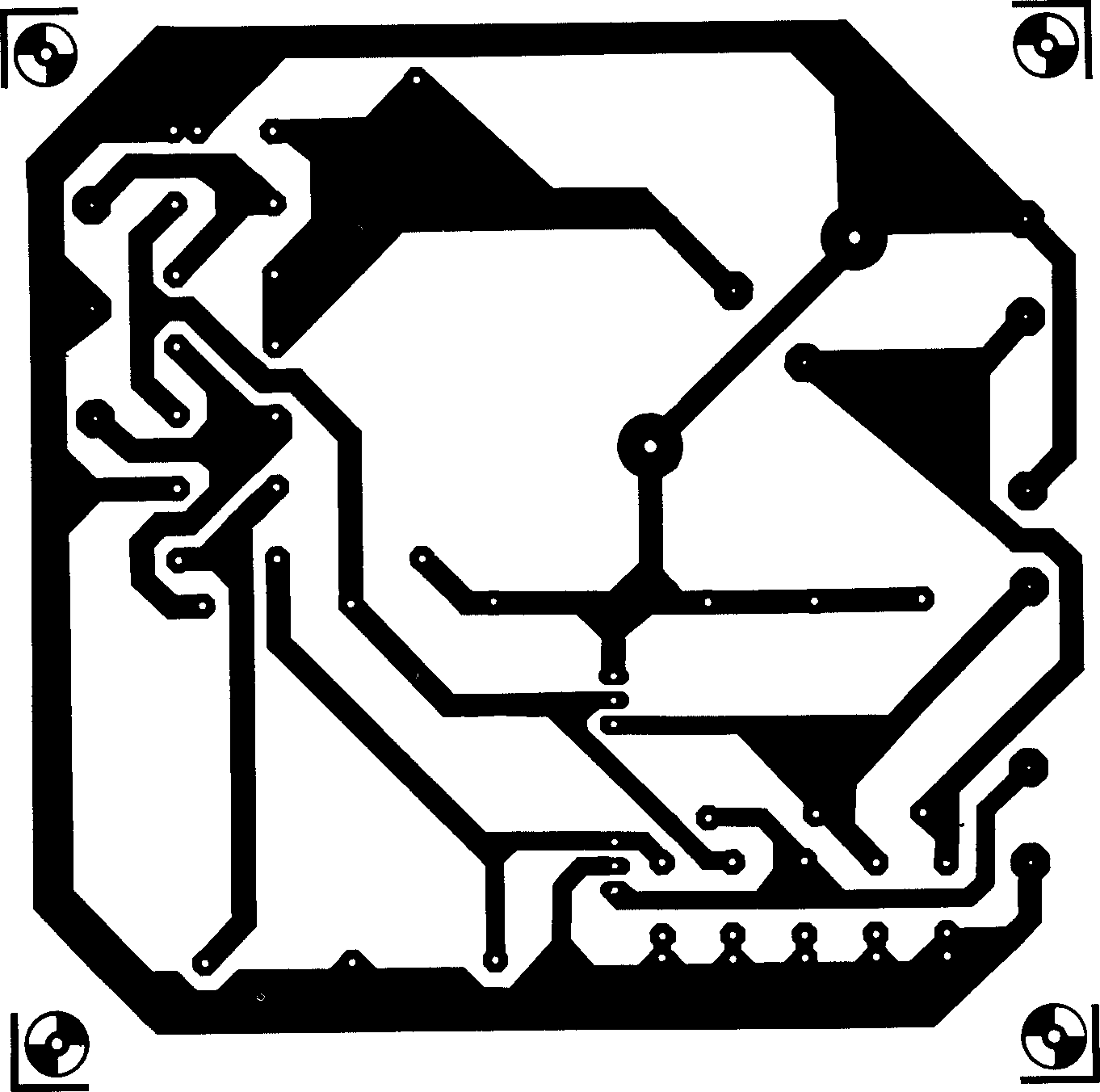
Figuur 13. Koperbanenpatroon van de voedingsprint.
Het principeschema staat in figuur figuur 5, de printgegevens in figuur 12 en figuur 13.
C1,C2,C10 = 470µ/25V C3,C11 = 47µ/25V C4,C5,C8,C9,C12, C13 = 100n MKH C6 = 2200µ/25V С7 = 100µ/25V
IC1 = 78L12ACP (5%) IC2 = LM 309K IC3 = 79L05ACP (5%) D1 … D6 = 1N4004
Tr1 = transformator 2 x 9 à 10 V/1,2 à 2 Α S1 = schakelaar, dubbelpolig aan/uit F1 = zekering 500 mA, met zekeringhouder 1 print EPS 80089-3 1 vinger-koelplaat voor IC2
De drie printen zijn nu alle volgebouwd. Rest nog de aansluiting van de voedingstransformator Tr1 op de voedingsprint en, via de netschakelaar S1 en de zekering F 1, op het lichtnet (netsteker nog niet in de kontaktdoos steken!) In afwachting van het definitieve inkasten kunnen de verbindingen provisorisch zijn, maar dat betekent niet dat ze niet degelijk zouden moeten zijn. Vooral het checken van de voedingsverbindingen is van levensbelang voor de junior-computer. Ze worden overigens pas gemaakt nadat de voeding op de goede werking is getest.
Het wordt nu echt spannend. We gaan de junior-computer namelijk testen op de juiste werking.
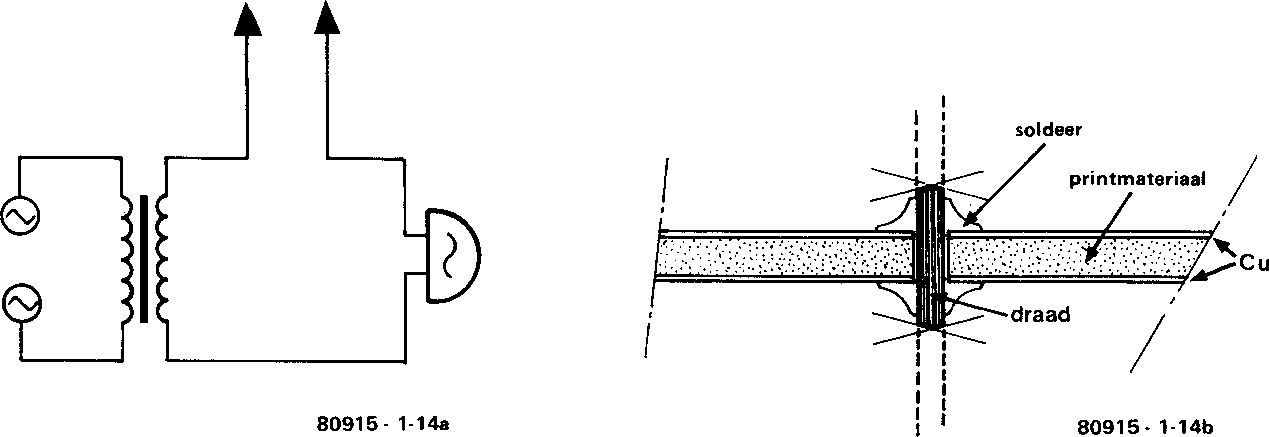
Figuur 14. Het testen van elektrische verbindingen hoeft niet persé te gebeuren met een multimeter (ohm-meting); het kan ook akoestisch, onder gebruikmaking van een goedkope bel + beltransformator. Let wel: deze metode mag men alleen toepassen indien de print nog niet is voorzien van onderdelen! In b is aangegeven hoe men in het geval van een zelf gemaakte hoofdprint een doorgemetalliseerd gat kan vervangen door een vertikale draadbrug.
Eerst is het nogmaals grondig kontroleren van alle drie printen een zeer verstandige zaak. Laat er desnoods ook eens een ander naar kijken. Dan gaat de netsteker de muur in. Let wel: de voeding is nog niet aangesloten op de hoofdprint! De voeding wordt ingeschakeld met de netschakelaar S1 en we meten met een multimeter (DC-spanningsmeting) de drie voedingsspanningen ten opzichte van massa (= nul), op de aansluitpennen van de voedingsprint. De spanningen moeten binnen ±5% gelijk zijn aan +5,-5 danwel +12 volt. Is dit niet het geval, dan moet de hele voeding nog eens apart worden onderzocht. Maar normaal gesproken kan er bij dit type voeding niets mis gaan.
Is de voeding okay, dan schakelen we hem uit en worden de vier verbindingen tussen de voedingsprint en de hoofdprint aangebracht. En nogmaals: let erop dat de juiste aansluitingen op de hoofdprint worden gebruikt (zie “hoofdprint”, punt 8)!
Nadat de hoofdprint met vier draden is gevoed plaatsen we de schakelaar STEP (S24) in de stand “uit” en DISPLAY (S25) in de stand ''on”. De netspanning wordt weer ingeschakeld en ...
Het display geeft totale duisternis weer. Geen paniek! Dat hoort namelijk zo. Eerst moet de toets RST worden ingedrukt. Als alles goed is geeft elk display nu een willekeurig hexadecimaal getal weer. Moet u natuurlijk wel weten wat een hexadecimaal getal is. Dat komt allemaal nog, in hoofdstuk 2. Nu is het voldoende om te weten dat de in figuur 15 aangegeven kombinaties van oplichtende segmenten kunnen voorkomen.
Hier komen we op een punt, waar, als we hoofdstuk 3 al hebben gelezen, sprake is van een soort voorwaardelijke spronginstruktie: zit het goed met die oplichtende displays, dan kunt u het nu volgende tekstgedeelte overslaan en bent u toe aan het inkasten en afwerken van de junior-computer. We zien u straks terug. De anderen moeten nog even “nablijven”. Maar eigenlijk zijn we van mening dat het nu volgende gedeelte voor niemand nodig is.
 |
 |
 |
 |
 |
 |
 |
 |
| 0 | 1 | 2 | 3 | 4 | 5 | 6 | 7 |
 |
 |
 |
 |
 |
 |
 |
 |
| 8 | 9 | A | b (=B) | C | d (=D) | E | F |
Figuur 15. De test op de goede werking van de junior-computer levert als alles goed is na het indrukken van de toets RST zes hexadecimale tekens op het display op. Hier zijn alle mogelijkheden aangegeven.
Aangenomen dat de voeding okay is - wat kan er zo al zijn misgegaan? Er zijn een paar algemene mogelijkheden. Zoals:
kortsluitingen, onstaan door een overmaat aan soldeertin. Die overmaat hoeft niet altijd meteen in het oog te lopen. Kleine soldeer-pareltjes van minder dan 1 mm doorsnede zijn berucht.
slechte soldeerverbindingen (“koude lassen”). In geval van twijfel beslist de waarheid: de verdachte soldeerpunten opnieuw verhitten met de soldeerbout. Tin naar smaak toevoegen.
slechte kontakten tussen het konnektor - “mannetje” (male) en het “vrouwtje”, en tussen IC en IC-voetje. Een grondige inspektie van met elkaar kontakt te maken delen is geboden. Eventueel reinigen met alkohol o.i.d. Zorg ervoor dat de beide delen ook mechanisch kontakt met elkaar hebben (aandrukken)
(bij zelf gemaakte printen) Valse kopersporen (lees: kortsluitingen) als gevolg van onvolledige etsing of haren op de print-layout. Alles kontroleren met een loep en eventuele spontane koperbruggen verwijderen met een mesje, laat daarbij de als zodanig bedoelde verbindingen ongemoeid!
(eigenlijk al bij herhaling eerder genoemd) Foutief aangesloten dioden en elko's en foutief gemonteerde of in het voetje geplaatste IC's; er is iets mis gegaan met de voedingsaansluitingen op de hoofdprint.
Tot zover een paar algemene aanknopingspunten. Nu nog een paar speciale tips:
meet met een multimeter (DC 6-, 10- of 12-volts bereik volle schaal) de spanning tussen de punten 13 en 7 van IC8. Deze moet ca. 5 volt bedragen. Drukt men de toets RST in, dan moet de spanning ca. 0,5 volt zijn. Is dat niet het geval, dan kan dat liggen aan de volgende onderdelen: IC8 (de dubbele timer), R2 (pull-up- oftewel hooghoudweerstand) of aan de toets RST.
is dat allemaal in orde, meet dan eens met een ohm-meting of pen 12 van IC6 aan massa ligt. Is dat niet het geval, dan kon best wel eens de enige draadbrug op de print verkeerd zitten.
ook de klokgenerator kan apart op juiste werking worden getest. Immers: zonder hart geen leven. Met een oscilloskoop bekijken we de signalen op de aansluitingen 30a en 27a van de uitbreidingskonnektor. Als het goed is zien we dan kloksignalen 01 en 02, blokvormige signalen met een herhalingsfrekwentie van 1 MHz en een amplitude van 3 à 5 volt. Met een dubbelstraals-oscilloskoop moet te zien zijn dat de kloksignalen elkaar niet overlappen (niet tegelijkertijd +3 à +5 volt zijn), zoals het een goede tweefasenklok betaamt. Toont het skoopscherm doodse stilte dan staat de klok stil. Mogelijke verdachte komponenten zijn C1, IC9 en D1.
Het lijkt ons sterk als een of meerdere van de genoemde algemene of specifieke aanknopingspunten niet zullen leiden tot de juiste diagnose van de fout of fouten, en het herstel daarvan. En als het wèl sterk is? U kunt dan kontakt opnemen met de redaktie van Elektuur door middel van schriftelijke technische vragen of via de “telefonische hulpdienst”, elke maandagmiddag.
Eigenlijk valt over de behuizing van de junior-computer niet zo veel te zeggen. Of het moet zijn dat deze echt wel wenselijk is om het dure binnenwerk te beschermen tegen allerlei invloeden van buiten af. Het is wel zaak om de kast “op de groei” te kopen zodat er ruimte is voor toekomstige uitbreidingen. Die zullen komen, wacht maar af.
Er zijn twee hoofdtypen behuizing denkbaar. Populair gezegd: het “sigarenkist-model” en het “lessenaar-model”. Monteert men de display-print bij een lessenaar-model tegen de schuine zijde, dan verhoogt dat het bedieningsgemak van de junior-computer.
In de kast komen gaten danwel uitsparingen voor de displays, de toetsenrechthoek, de zekeringhouder, netschakelaar en voor de doorvoer van het netsnoer. De hoofdprint is naast de vier gebruikelijke voorzien van een vijfde gat in de buurt van de toetsen. Dit extra bevestigingspunt (de print wordt gemonteerd onder gebruikmaking van op maat gezaagde afstandsbussen) voorkomt doorbuigen van de print als gevolg van het bespelen van het toetsenbord.
Rest de afwerking. Voorzie de toetsen van duurzame en passende opschriften (figuur 6 geeft hierover de nodige informatie). Dat is belangrijk om de verschillende toetsen uit elkaar te kunnen houden.
Dat was het. Wu begint het pas leuk te worden.
Als u IC2, de EPROM zo uit de winke/ krijgt is deze niet zonder meer geschikt voor gebruik in de junior-computer. Eerst moet deze nog worden voorzien van 1024 x 8 enen en nullen, en wel zodanig dat daarmee de kode van het monitorprogramma voor de junior-computer vastligt. De EPROM moet dus nog worden geprogrammeerd. Dat gaat met een EPROM-programmer. Heeft u zo'n apparaat tot uw beschikking (met een zogenaamde 2708-personality module), dan kunt u dit onder gebruikmaking van de hexadecima/e 'monitor dump”, achterin dit boek zelf (laten) doen. Of uw elektronica-handelaar kan het doen. Of wij kunnen het doen. Hoe dat laatste precies in zijn werk gaat (Elektuur Software Service) kunt u voorin dit boek lezen. Er wordt op gewezen dat zondereen goed geprogrammeerde EPROM /C2 de junior-computer niet werkt en dat ook de bedrijfstest (zes op/ichtende hexadecimale tekens) nooit lukt, hetgeen tot gevolg zou hebben dat er naar een fout wordt gezocht die er misschien helemaa/ niet is!!